BIM如何设置墙砖?BIM外墙砖的解决方案
文章来源:BIMWELL 夏筱年

这次的问题是:
外墙挂砖的留缝接不齐,出现参差不齐如何解决?
看到这个问题,让我想起了那段痛不欲生的日子。
01、先解决问题
要解决这个问题,首先需要确定外墙挂砖的建模方法,最常用的是外墙贴图的方式来表达外墙砖,这种方式可能会出现贴图错位等情况。
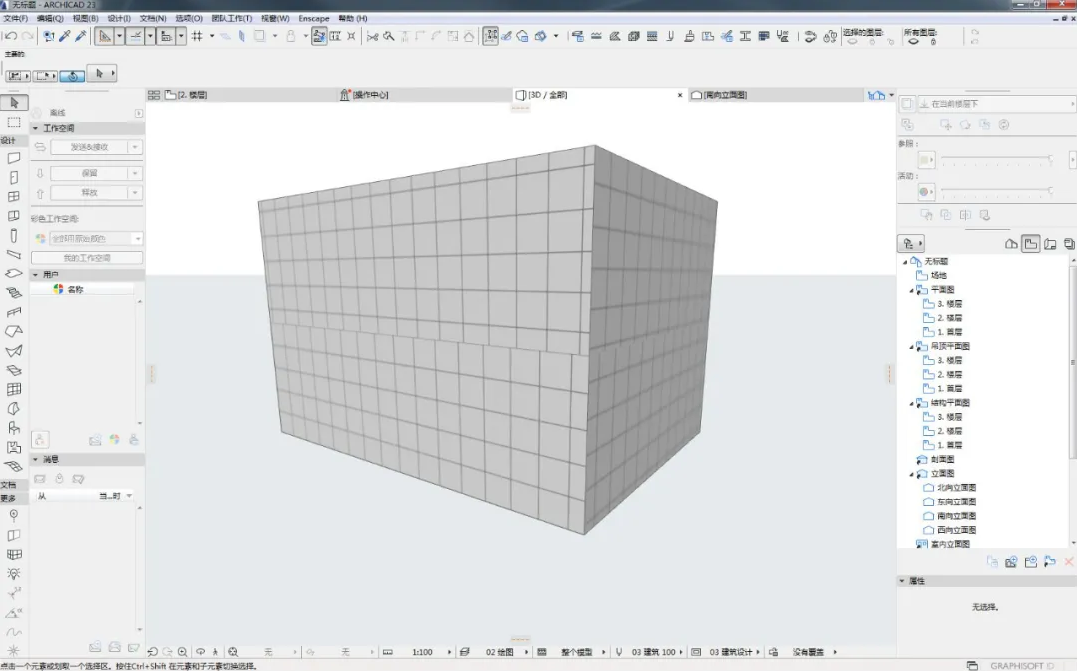
还是用墙体演示,随便选择了一个表面材质,大家可以看到这种贴图错位的状态,非常影响设计的表达。
这个问题的解决方式不止一种,大家可以分别尝试。
可以从墙体设置中重置材质位置
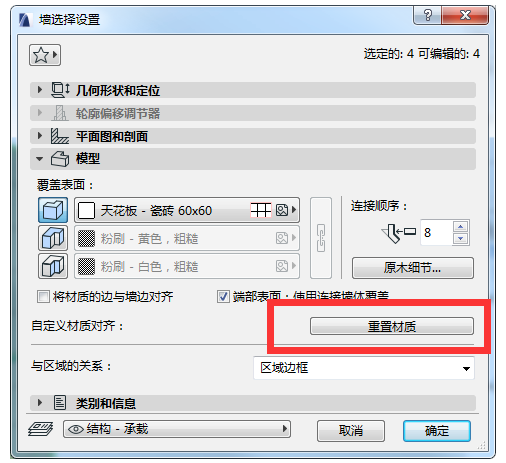
点击重置材质后,模型材质贴图的位置会恢复到原始默认状态
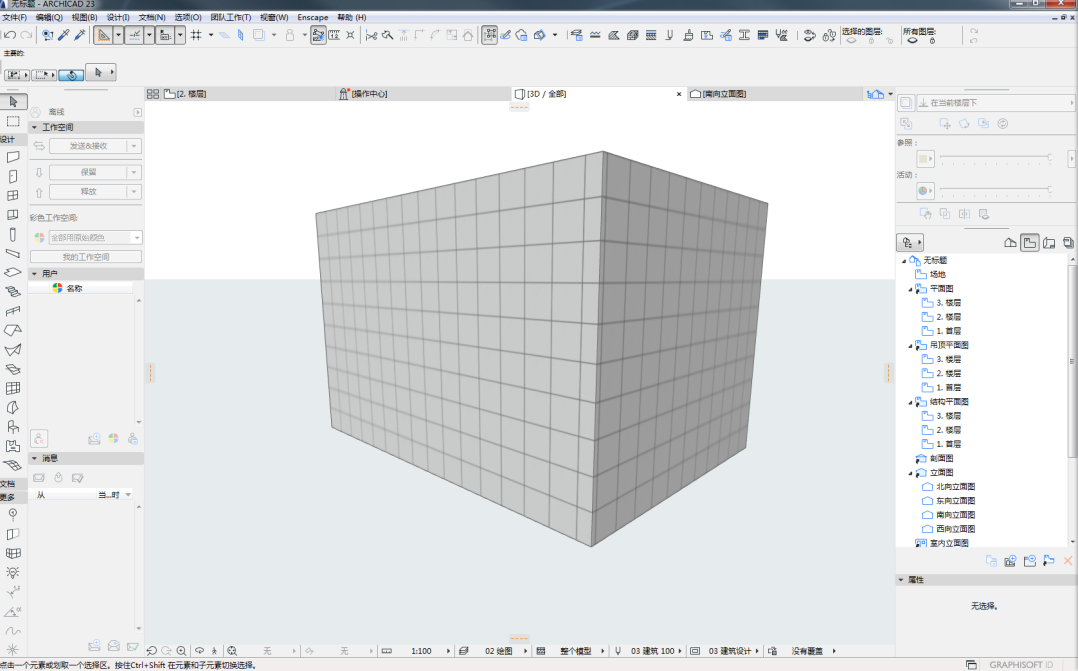
这种方式可以快速使表面材质统一,但是并不一定是我们希望得到的,我们还需要对材质重新定位。
选中墙体后,通过文档-创建的图像-排列3D材质菜单中的重置、设置原点、设置方向来对材质贴图进行设置。
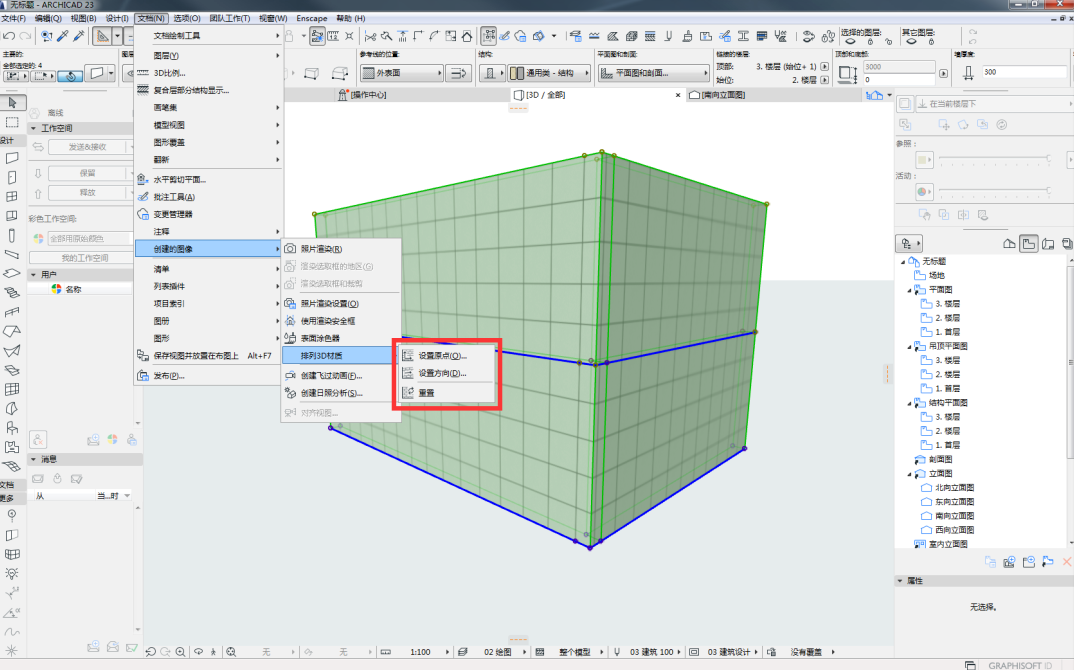
我通过对墙体材质重新设置原点,并将原点放在两段墙体相交的底部顶点,这样墙体的表面材质就会从红色圆圈处开始布置,我就得到了我想要的结果。
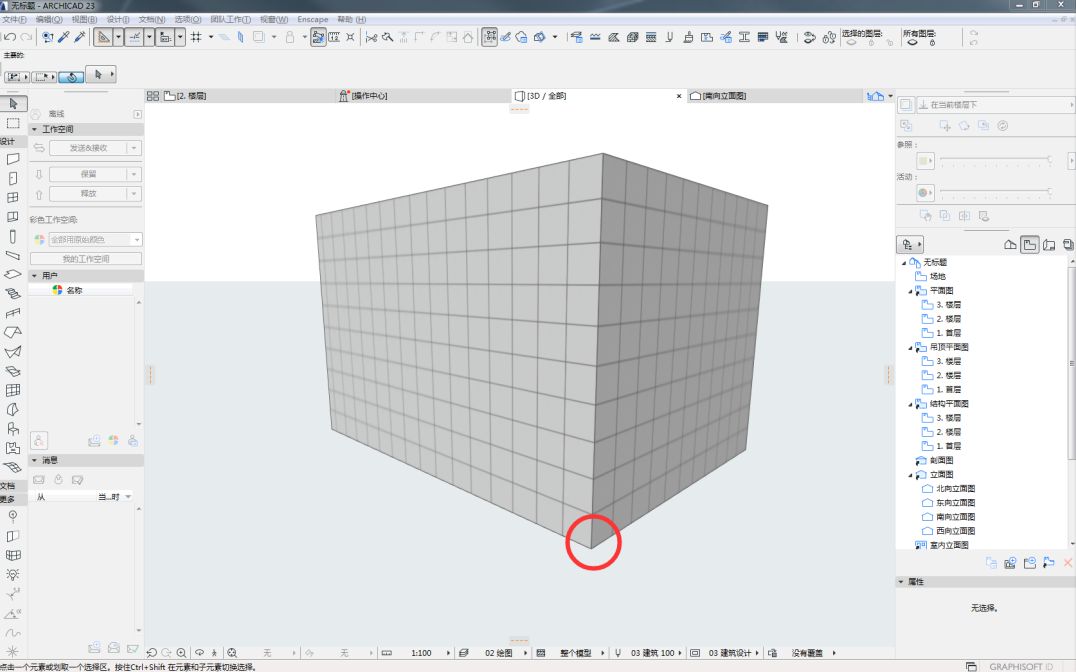
02、再找找其他方案
对于外墙砖的设计,除了常规的使用表面材质的方式来设计表达之外,我个人推荐使用幕墙工具来进行设计。
新版本的幕墙工具更加强大,而且适合一些排砖分缝的设计工作。我在墙体外面使用幕墙工具创建“外挂石材”,刚开始看起来不太像。
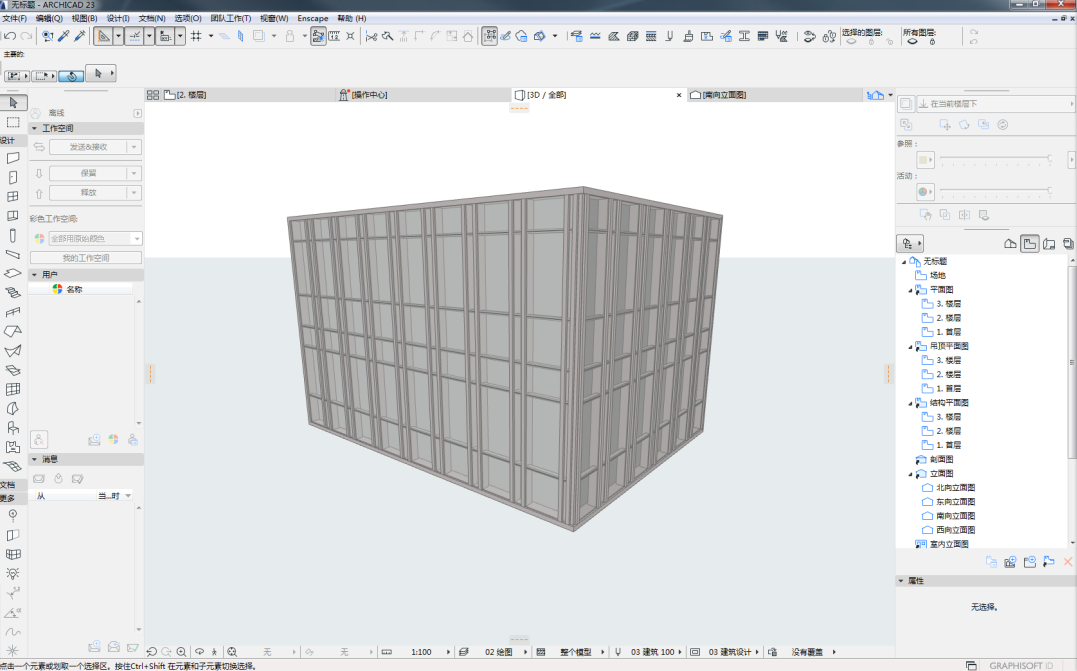
不过没关系,我们打开幕墙设置,对幕墙的分隔标准进行设计,先确定最小单元,同时设置面板的种类和框架的种类。
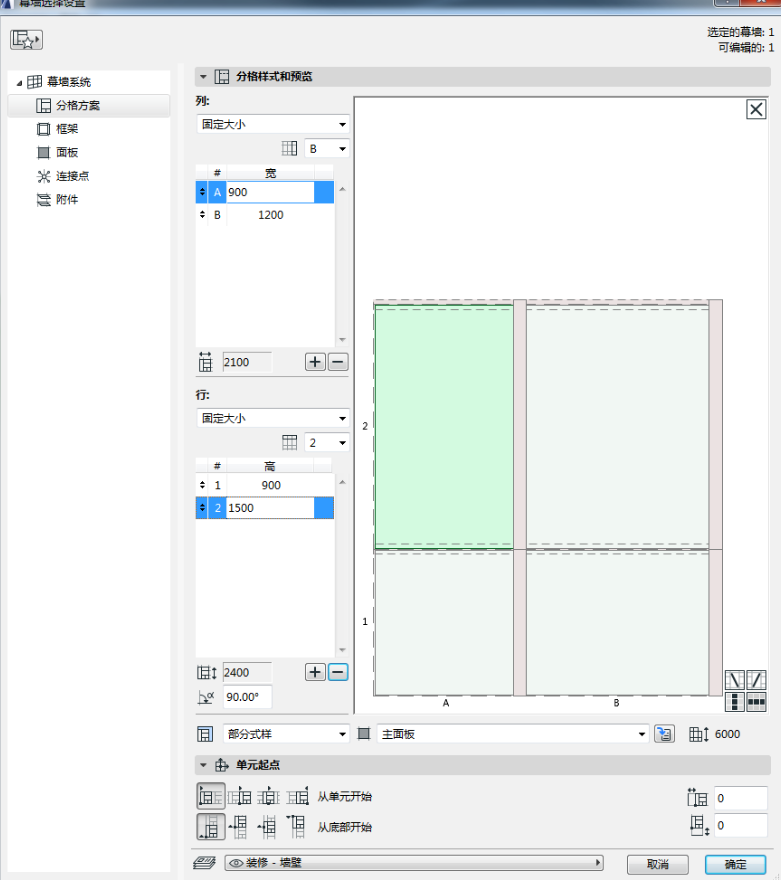
然后对面板进行设置。我将面板的材料设置为石材,这里需要注意,上面的面板种类需要选择,这个要提前在分格方案中设置好。
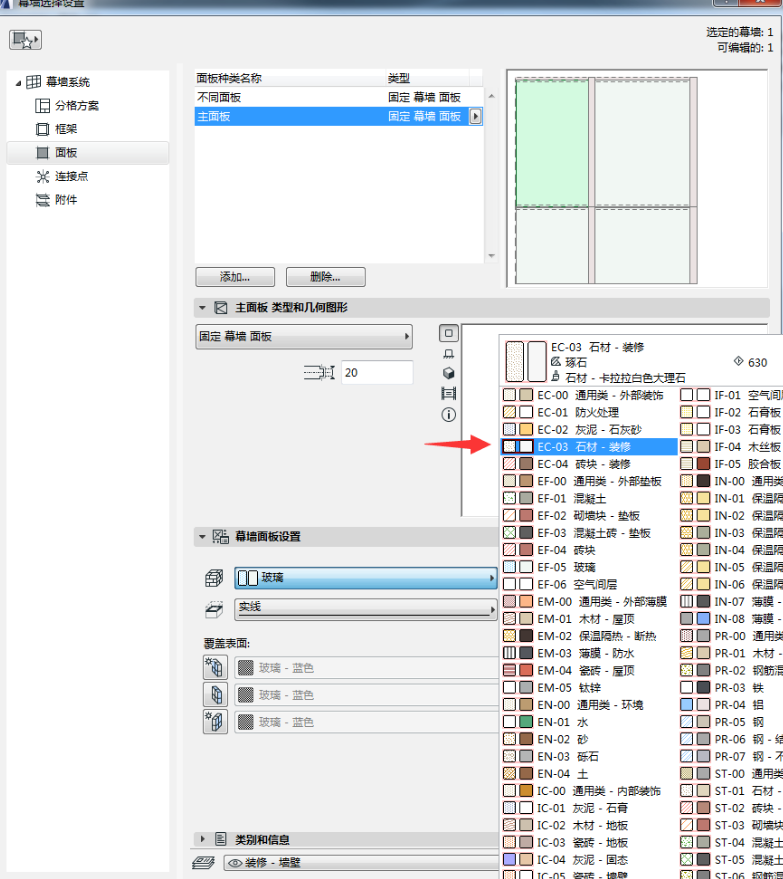
然后再对框架进行设置。在这里,我将框架作为石材中间的'缝'进行处理。

之后,还要对幕墙的参考线进行设置。
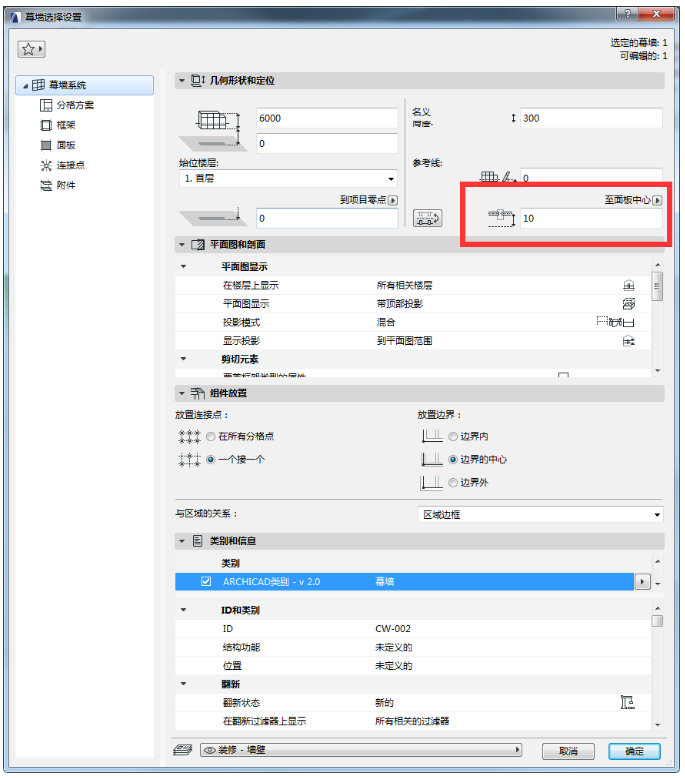
这样,就做好外墙石材的设计了。
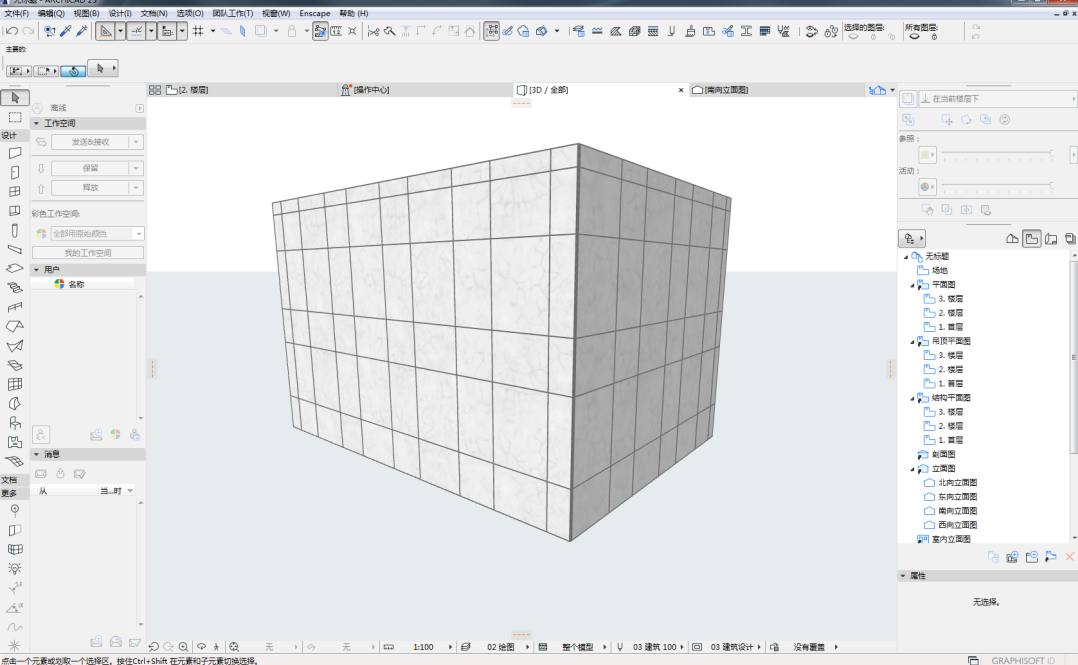
利用幕墙的编辑模式,我可以得到多种多样的外墙石材设计方案。
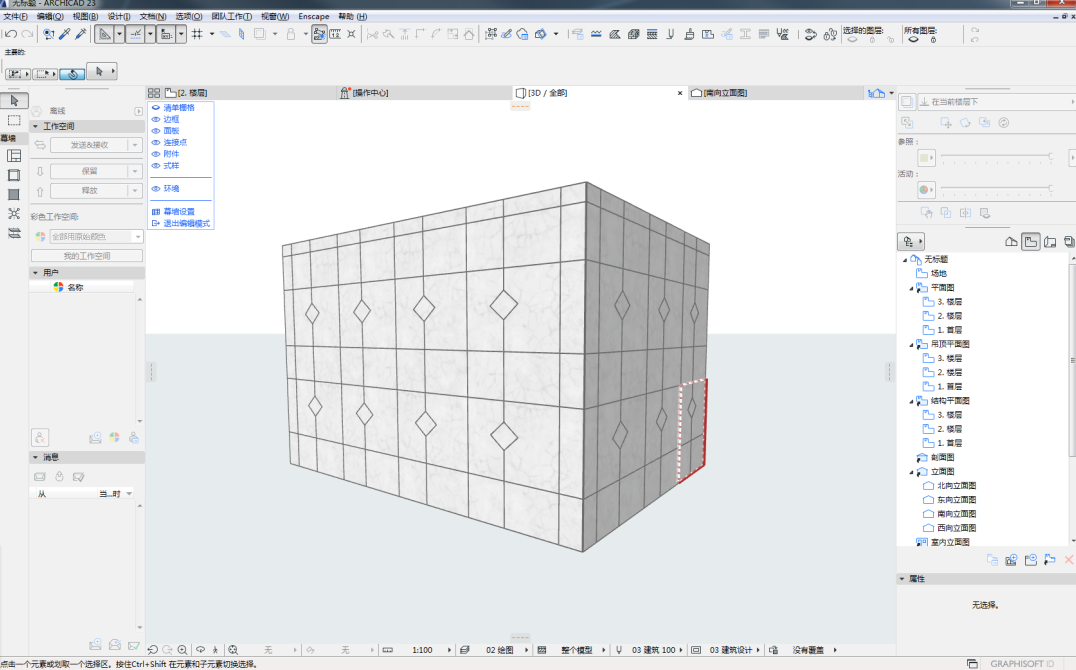
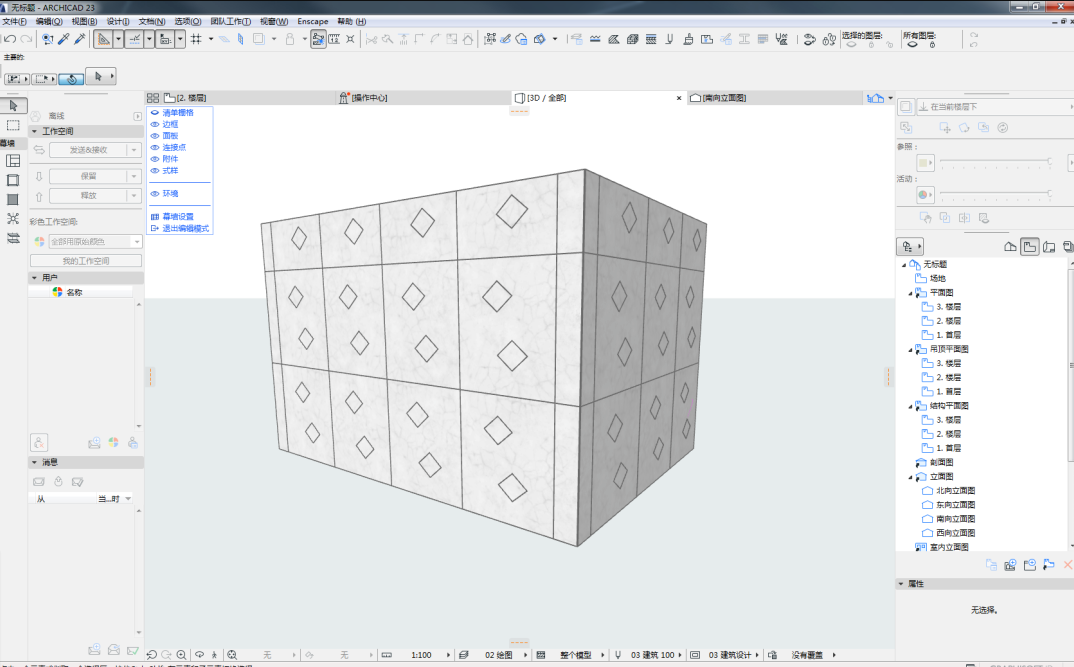
当然,这种方式需要花费一些时间。
幕墙的编辑模式大家可以活学活动,支持创建、删除面板和框架,支持对轮廓多边形进行编辑,在遇到轮廓多边形或门窗开洞的时候就可以解决了。
Revit中文网作为国内知名BIM软件培训交流平台,几十万Revit软件爱好者和你一起学习Revit,不仅仅为广大用户提供相关BIM软件下载与相关行业资讯,同时也有部分网络培训与在线培训,欢迎广大用户咨询。
网校包含各类BIM课程320余套,各类学习资源270余种,是目前国内BIM类网校中课程最有深度、涵盖性最广、资源最为齐全的网校。网校课程包含Revit、Dynamo、Lumion、Navisworks、Civil 3D等几十种BIM相关软件的教学课程,专业涵盖土建、机电、装饰、市政、后期、开发等多个领域。
需要更多BIM考试教程或BIM视频教程,可以咨询客服获得更多免费Revit教学视频。
BIM技术是未来的趋势,学习、了解掌握更多BIM前言技术是大势所趋,欢迎更多BIMer加入BIM中文网大家庭(http://www.wanbim.com),一起共同探讨学习BIM技术,了解BIM应用!
相关培训